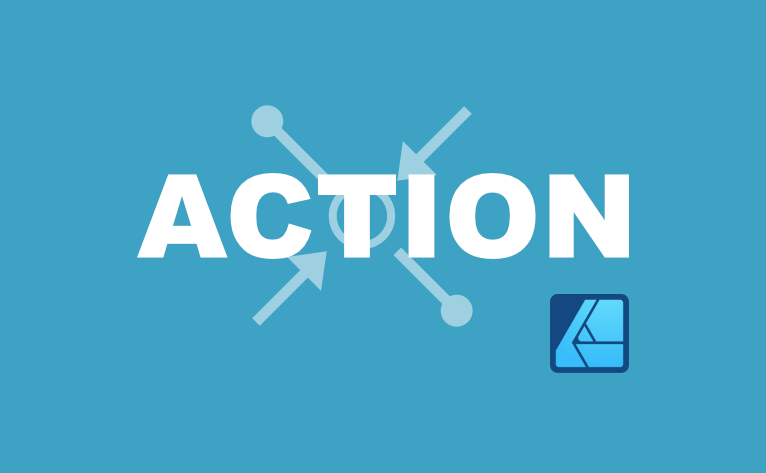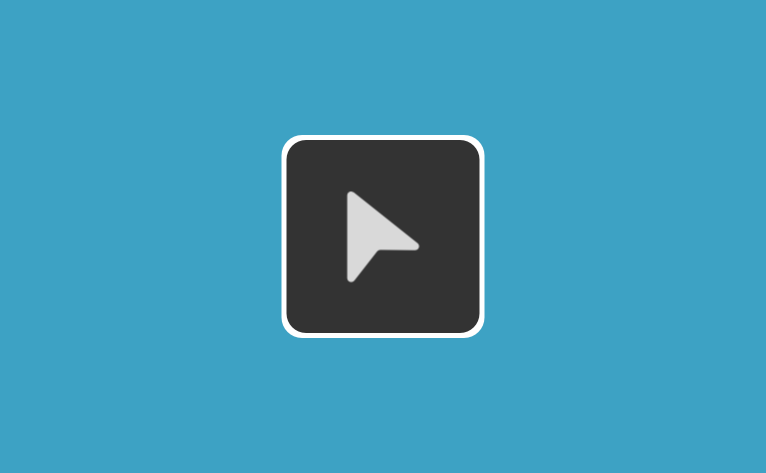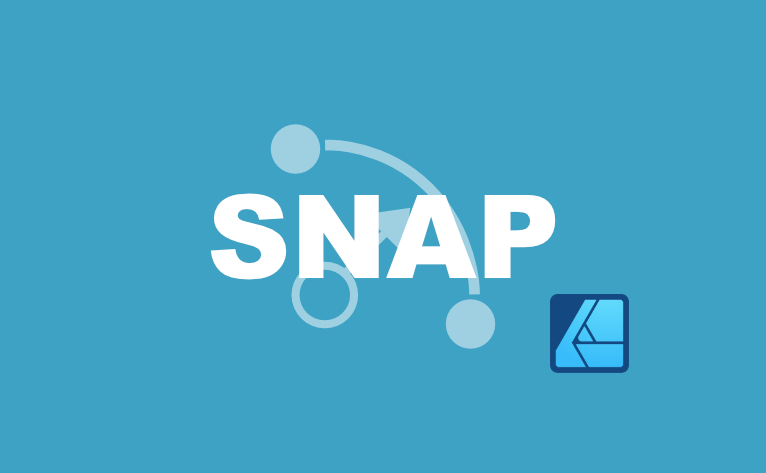[ペンツール]と[ノードツール]のコンテキストツールバーにあるツールの中で、共通している[アクション]の内容について整理しておきます。
【アクション】 ペンツール/ノードツールの共通オプション
![]() [ペンツール]、または
[ペンツール]、または ![]() [ノードツール]を有効にすると、コンテキストバーの中に[アクション]というグループが表示されます。
[ノードツール]を有効にすると、コンテキストバーの中に[アクション]というグループが表示されます。
[アクション]は、カーブを操作するグループです。ツールは6個。これらをどのように使うのかを確認してみましょう。
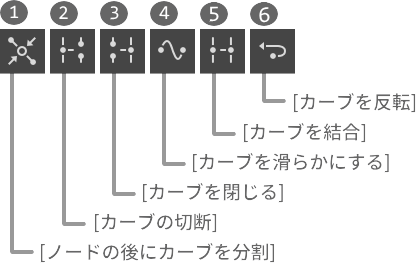
- 対象となるノードを選択していない場合は、ツールがグレーアウトして使えません。
例えば、❺の[カーブを結合]では、2つ以上のノードを選択していないと表示されません。
❶ ノードの後にカーブを分割
もう少し詳しく書くと、「選択したノードの後方に、次のノードとの中間地点に新しいノードを追加する」という感じです。
要するに、セグメントを半分に分けてくれます。
そう言われてあらためてツールアイコンを眺めると、、、

カーブの中央に新しいノードが追加されてるように見えてきませんか?
カーブの始点に近いほうが「前方」で、終点に近いほうが「後方」になります。赤く囲まれたノードが終点を表しています。
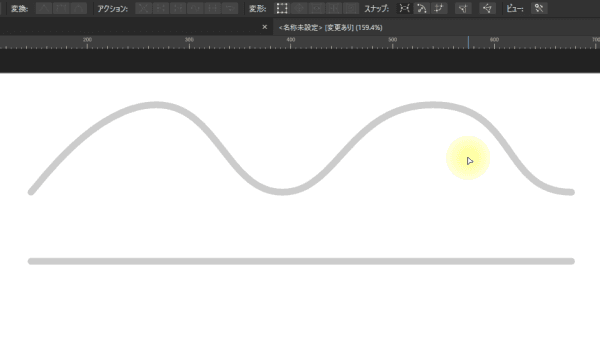
始点と終点は、同じアクショングループの[カーブを反転]で入れ替えができます。
❷ カーブの切断

どちらかというと「カーブを開く」と訳してくれたら分かりやすかった…と思うツールです。
選択したノードの位置で、カーブを開きます。
ただ、見た目に「パッカーンッ!」と開くわけではないので、そういう意味では「切断」で正しいのかな…
実際に使ってみると、開いたカーブと閉じたカーブでは違う動きをするようです。
【検証結果】
- 開いたカーブで使用
カーブが切断され、独立したカーブとしてそれぞれのレイヤーが作成される。
- 閉じたカーブで使用
- カーブは開くが、レイヤーは増えない。
- 特定のノードを選択していない時は、終点が開く。
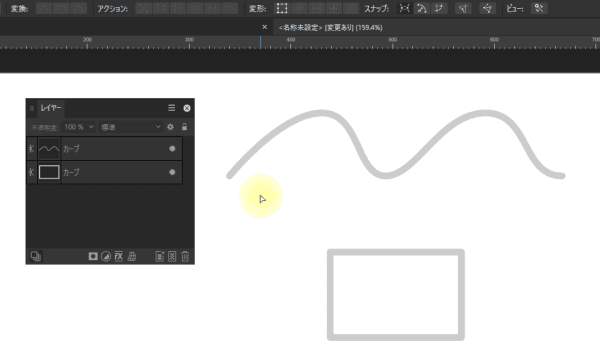
❸ カーブを閉じる

開始ノードと終了ノードを結合して、閉じたシェイプを作成します。
始点と終点が離れた位置にあっても、自動的にセグメントが作成されます。
❹ カーブを滑らかにする

カーブを選択してからこのツールをクリックすると、自動的にノードの追加、または削除を行って、ラインやシェイプをより丸くて柔らかい曲線にしてくれます。
❺ カーブを結合する

2つの別々のカーブを1つのカーブに結合します。
使用する際は、ツールをクリックする前に、2つのカーブを選択しておきます。
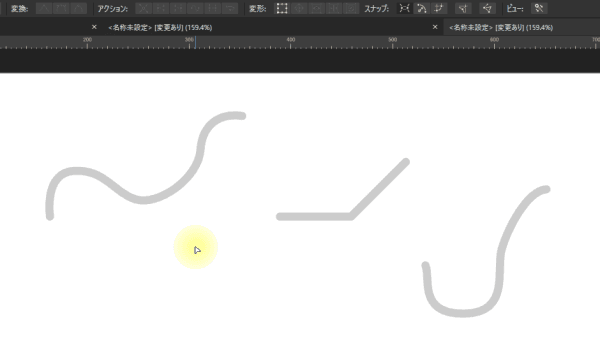
基本的には、一番近い「端」同士が結合するようですが、ノードを選択しておけば、選択ノードが優先されるようです。
❻ カーブを反転

カーブが描かれた方向を反転します。(始点と終点の入れ替え)
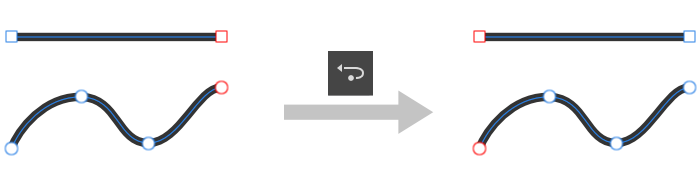
- 赤く囲まれたノードが終点を意味しています。